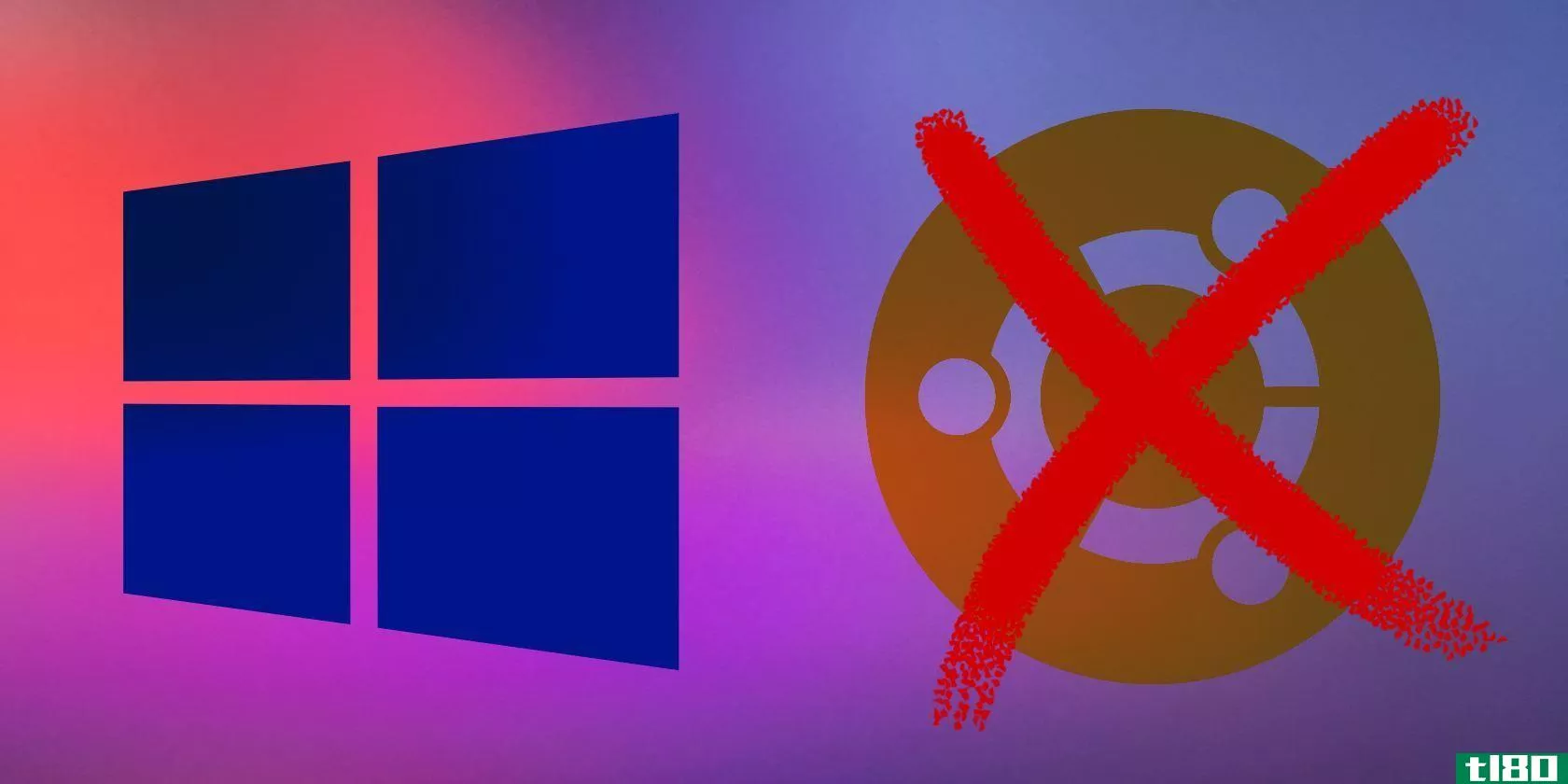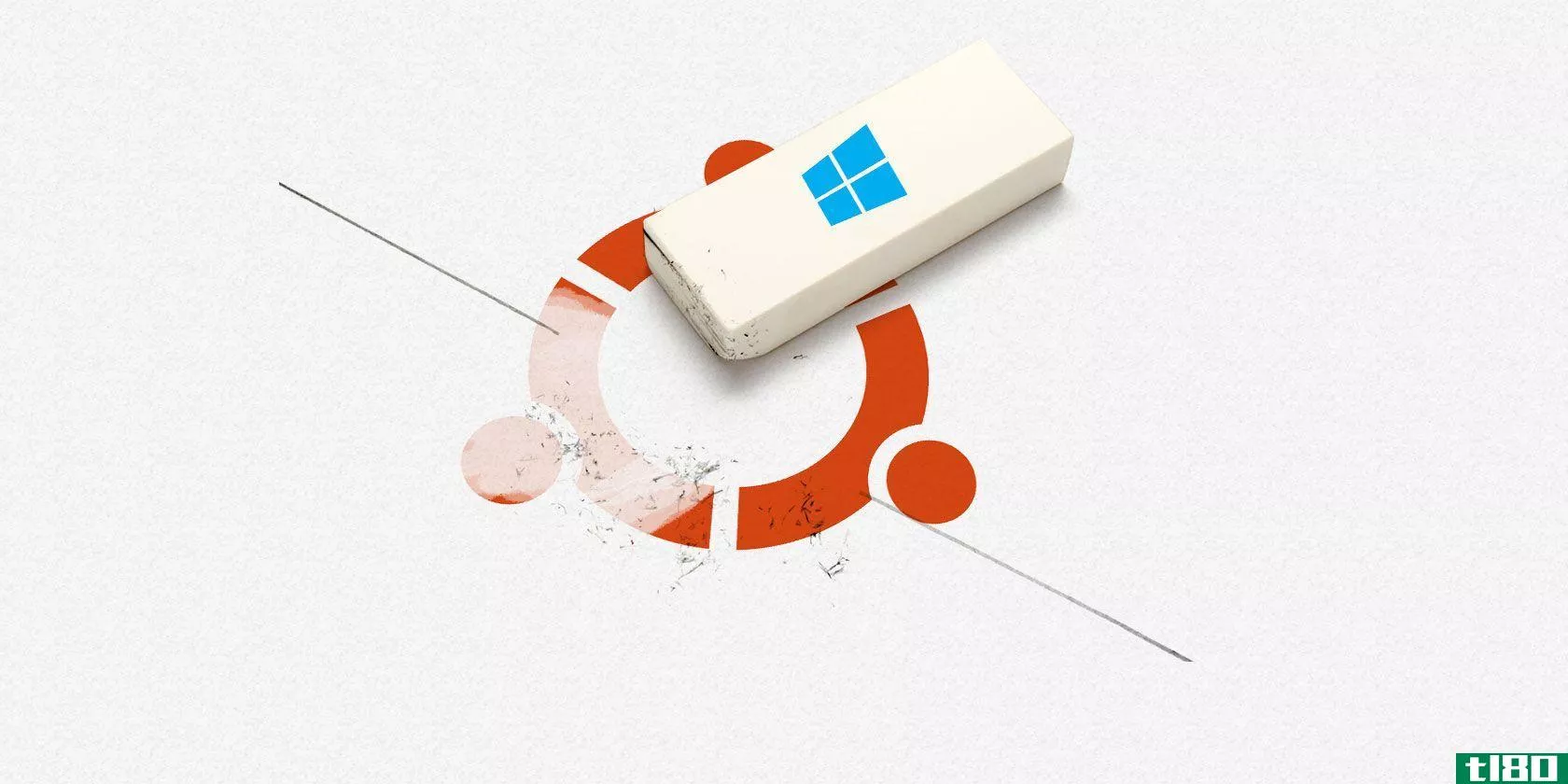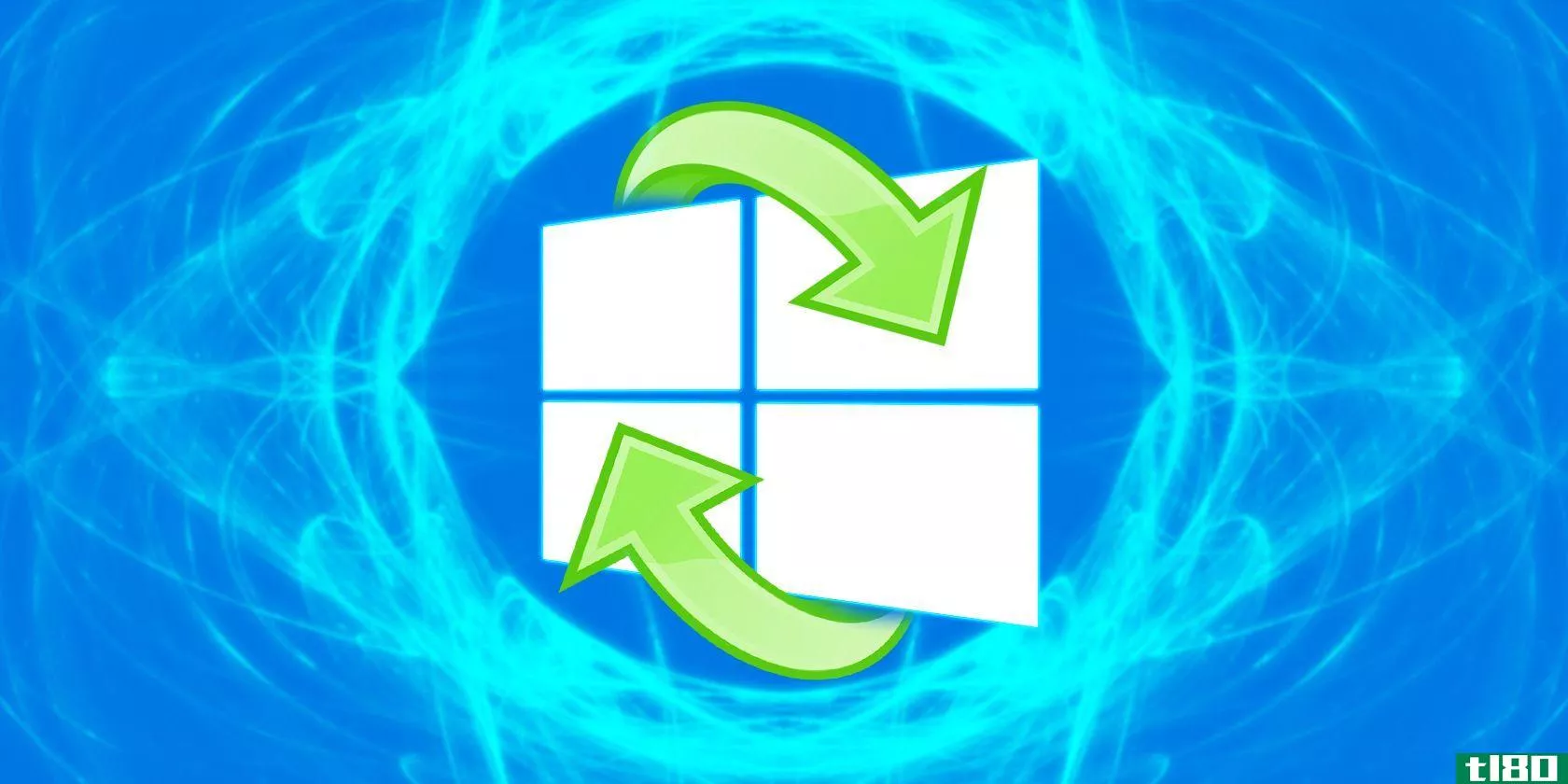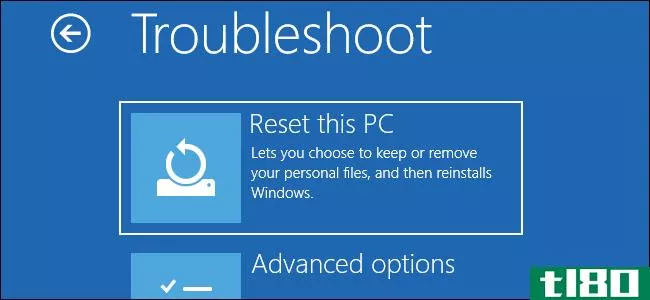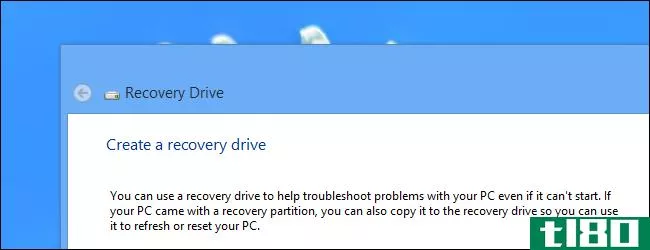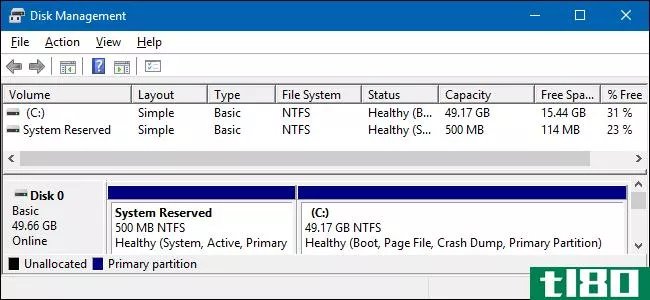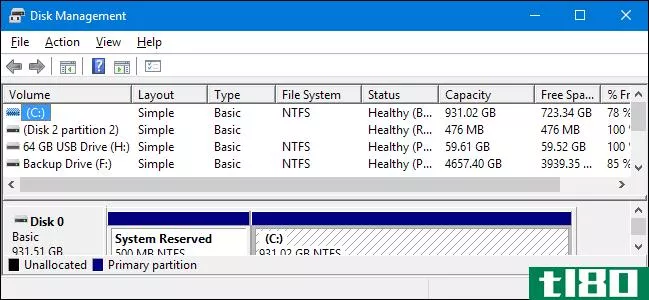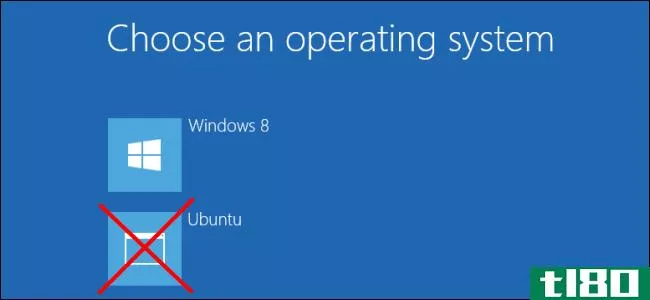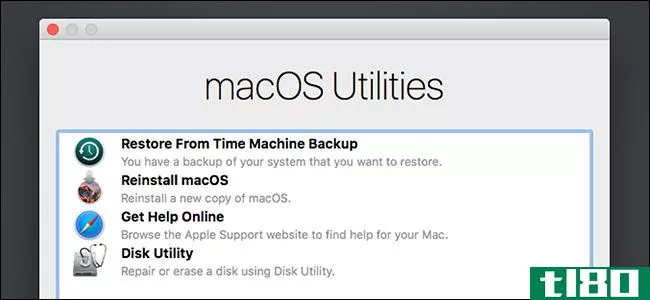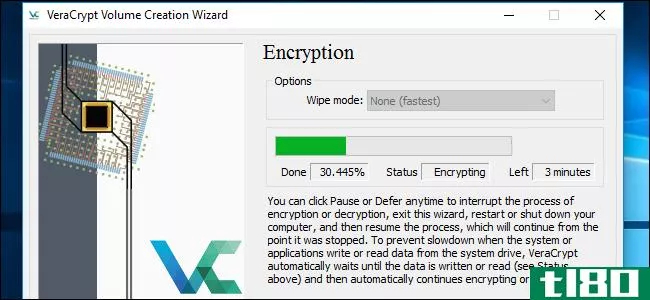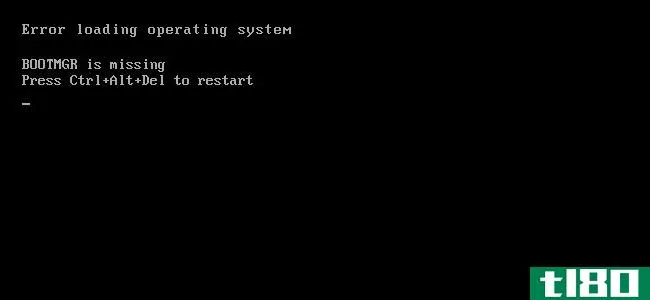如何在windows中隐藏恢复分区(或其他驱动器)
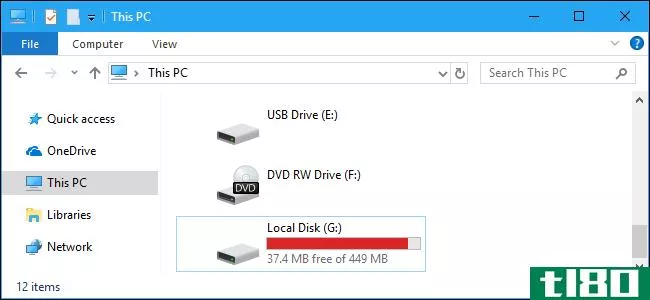
PC**商通常包括恢复分区。这些通常是隐藏的,但有时会在这台电脑下和Windows的其他地方可见。下面介绍如何隐藏恢复分区或任何其他驱动器。
我们将删除分区的驱动器号以隐藏它。磁盘管理工具仍然可以看到分区,但它不会出现在资源管理器和普通桌面应用程序中。以后您可以随时为其重新分配驱动器号。
选项一:使用磁盘管理
对于许多分区,您可以使用图形化磁盘管理工具来实现这一点。要在Windows 10上打开它,请右键单击“开始”按钮(或按Windows+X),然后单击“磁盘管理”选项。
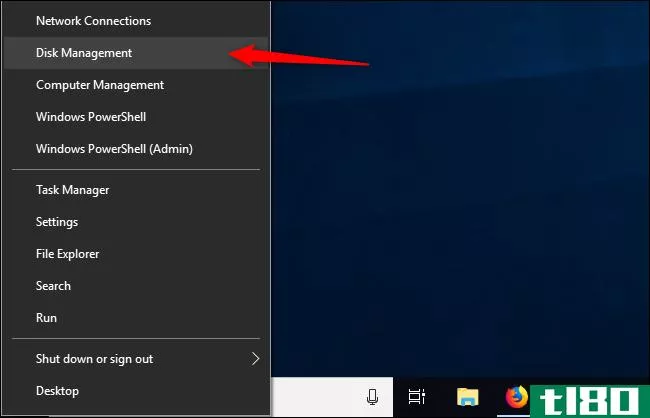
要在Windows 7上打开它,请打开“开始”菜单,在搜索框中键入“硬盘”,然后单击“创建和格式化硬盘分区”快捷方式。
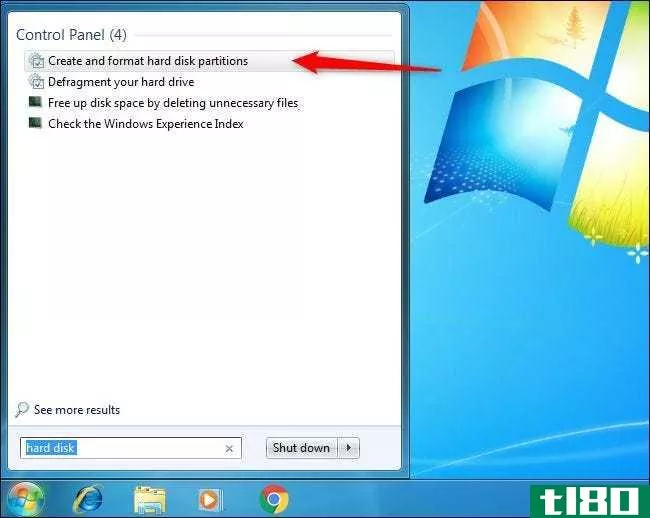
找到要隐藏的分区。例如,如果要在“文件资源管理器”下隐藏带有字母“D:”的驱动器,请在“磁盘管理”窗口的“卷”列下查找带有字母“D:”的分区。
右键单击该分区,然后选择“更改驱动器号和路径”命令。
如果在右键单击某个驱动器时,除了“帮助”之外,没有看到其他选项,请继续下一节。您需要使用diskpart命令删除驱动器号。图形界面不允许您使用。
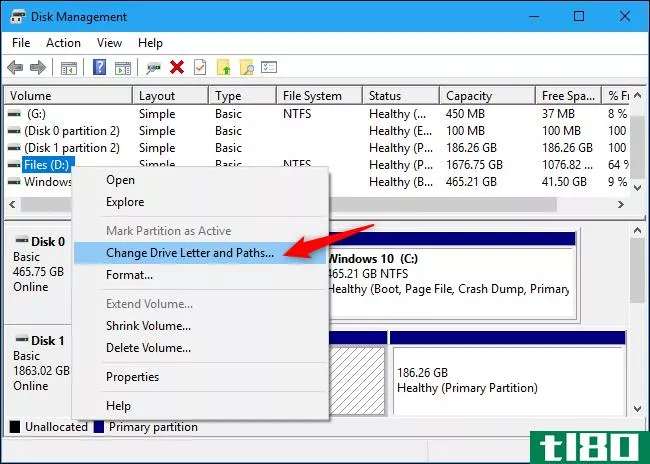
在出现的窗口中选择要删除的驱动器号,单击“删除”按钮,然后单击“确定”按钮。
每个分区通常只有一个驱动器号。如果分区分配了多个驱动器号,您可能需要从这里删除每个驱动器号。
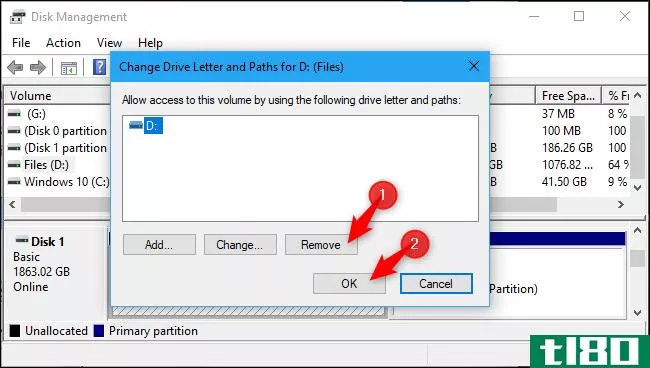
Windows警告您,如果删除驱动器号,程序可能无**常运行。例如,如果您在此驱动器上安装了应用程序或存储了重要文件,则在驱动器没有指定字母的情况下,您将无法访问这些文件。
单击“是”继续。
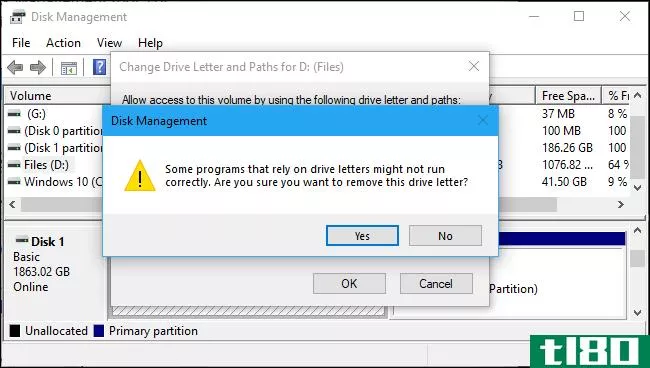
如果驱动器当前正在使用中,系统会警告您必须重新启动电脑才能完成此过程。再次单击“是”,然后重新启动电脑。完成此过程后,Windows中将看不到驱动器。
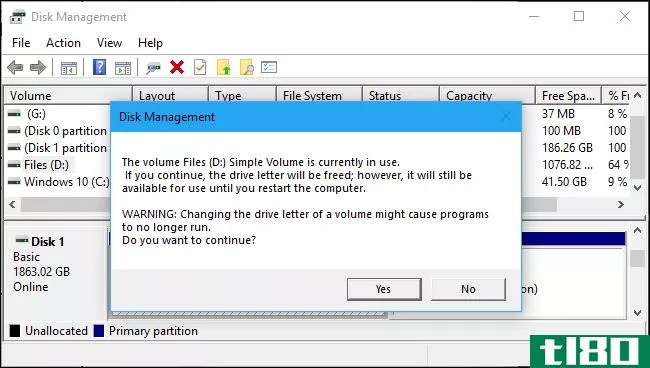
如果要使驱动器在将来再次可见,请返回磁盘管理工具,转到“更改驱动器号和路径”窗口,然后单击“添加”按钮向其添加驱动器号。
给驱动器与以前相同的字母,并且所有的东西都应该正常工作,即使在删除驱动器驱动器号之前,您已经在驱动器上安装了应用程序。
选项二:运行diskpart命令
磁盘管理工具不能适用于每个分区。要隐藏顽固分区,需要运行diskpart命令。
首先,确定要隐藏的分区的驱动器号。您可以在Windows 10的“文件资源管理器”中的“这台电脑”下,或在Windows 7的“Windows资源管理器”中的“电脑”下找到它。
例如,在下面的屏幕截图中,我们想要隐藏“G:”驱动器。
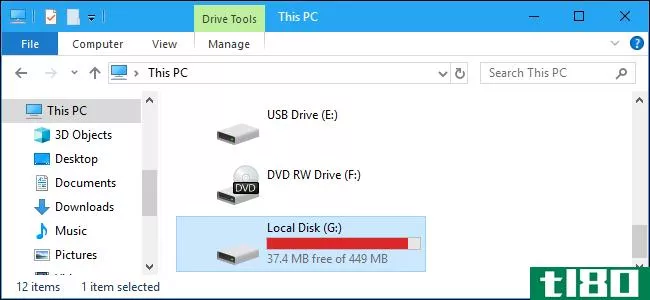
必须从具有管理员权限的命令提示符窗口运行此命令。要启动一个,请打开“开始”菜单,在搜索框中键入“cmd”,右键单击“命令提示符”结果,然后选择“以管理员身份运行”命令。
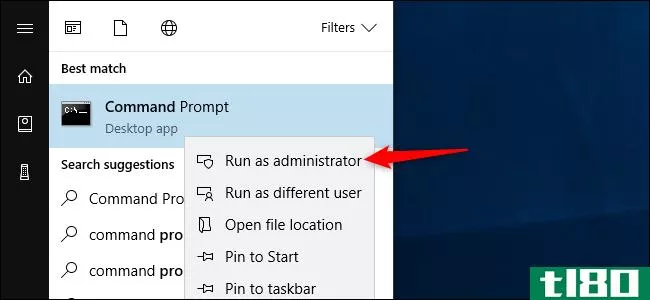
在提示下,通过键入以下命令并按Enter键启动工具:
diskpart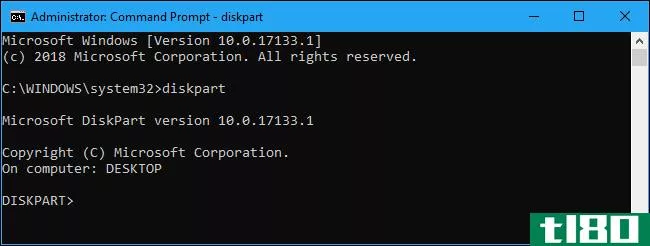
请注意,提示变为“DISKPART>”,表示您现在在该工具中。键入以下命令,然后按Enter键列出连接到计算机的卷:
list volume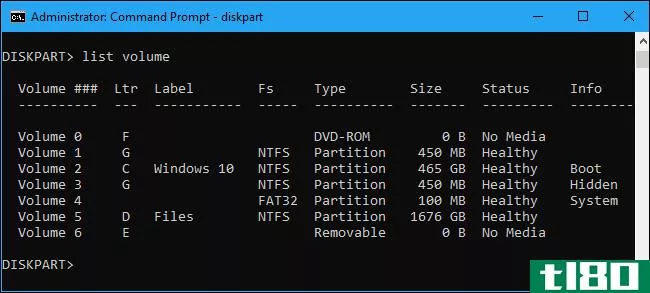
标识要隐藏的分区的卷号。例如,我们想隐藏驱动器号为G:的分区,我们可以在上面的屏幕截图中看到“Volume 1”。
运行以下命令选择分区,将#替换为卷的编号:
select volume #在我们的示例中,我们希望选择卷1,因此运行以下命令:
select volume 1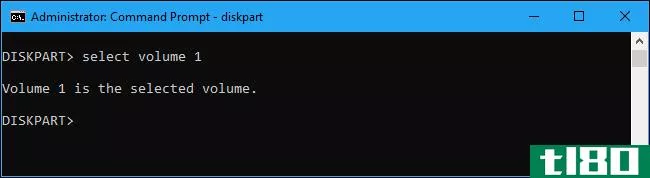
运行以下命令以删除驱动器号,用要删除的字母替换G:
remove letter=G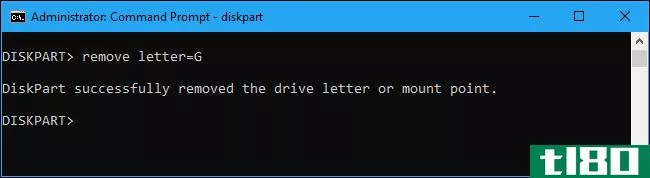
恢复分区或任何其他驱动器将立即隐藏。
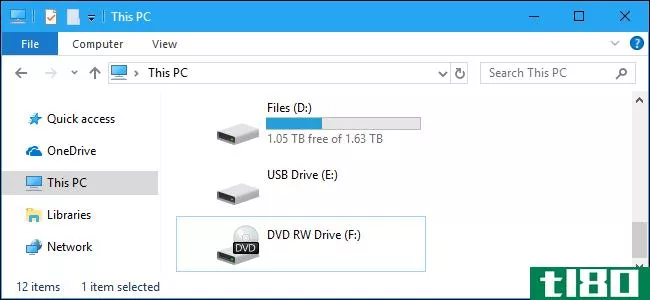
当然,您不能使用这些技巧中的任何一个来隐藏Windows系统驱动器,它通常位于C:。Windows需要这个分区才能正常工作。
- 发表于 2021-04-06 11:37
- 阅读 ( 159 )
- 分类:互联网
你可能感兴趣的文章
如何在windows中恢复丢失的分区
... 选择创建新日志文件。 从列表中选择硬盘驱动器。 设置驱动器的分区表类型。 选择“分析”。 选择快速搜索。 突出显示损坏或丢失的分区。 ...
- 发布于 2021-03-12 08:47
- 阅读 ( 243 )
如何在Windows10中管理硬盘分区和卷
... 任何给定的存储设备(如计算机中的硬盘驱动器)都包含一块可用的未分配空间。在我们可以利用这个空间(例如安装Windows)之前,我们需要创建一个或多个分区。分区是存储空间的分段部分(分区的完整定义...
- 发布于 2021-03-13 01:55
- 阅读 ( 257 )
如何在windows中设置第二个硬盘:分区
如果你想把你的驱动器分成不同的部分,那么你可以使用分区来实现。使用一个名为diskmanagement的默认Windows工具,我们将向您介绍所有术语,并向您展示如何调整分区大小、删除分区和创建分区。 ...
- 发布于 2021-03-14 11:23
- 阅读 ( 180 )
硬盘大小解释:为什么1tb的实际空间只有931gb
...因是,购买时已经有一些数据。对于可移动磁盘(如闪存驱动器或SD卡),情况并非如此,但对于**和预构建的计算机来说,这是一个主要因素。 ...
- 发布于 2021-03-19 04:23
- 阅读 ( 334 )
如何从windows双启动pc安全卸载ubuntu
...为一个简短的解释,双引导是将两个操作系统安装到硬盘驱动器上不同分区的行为。这对于从一个操作系统迁移到另一个操作系统(例如,从Windows迁移到Linux)非常有用。 ...
- 发布于 2021-03-21 17:45
- 阅读 ( 244 )
windows update删除了linux!怎么办,怎么预防
...,请确保有足够的空间进行恢复。需要将数据恢复到外部驱动器或数据删除之前的其他分区。 ...
- 发布于 2021-03-22 20:48
- 阅读 ( 232 )
如何将windows 10恢复出厂设置或使用系统还原
... 单击匹配结果,选择要用于存储还原点的驱动器(通常是系统驱动器),然后单击“配置”>“启用系统保护”。此操作将激活系统还原功能。 ...
- 发布于 2021-03-22 22:14
- 阅读 ( 360 )
Windows10的“重置这台电脑”功能是如何变得更强大的
...**或赠送你的电脑,你可以删除你的文件,甚至擦除你的驱动器,使你的数据无法恢复。如果你遇到电脑问题或只是想要一个干净的Windows系统,你会得到一个新的Windows操作系统。 重置电脑时,您可以选择保留个人文件或将其从...
- 发布于 2021-04-03 01:33
- 阅读 ( 239 )
如何在windows 8或10中创建和使用恢复驱动器或系统修复光盘
Windows 8和10允许您创建一个恢复驱动器(USB)或系统修复光盘(CD或DVD),用于排除故障和恢复计算机。每种类型的恢复介质都允许您访问Windows的高级启动选项,但这两种选项之间存在差异。 相关:如何使用高级启动选项修复Wi...
- 发布于 2021-04-07 03:21
- 阅读 ( 208 )